win7如何关闭uac功能 win7彻底关闭uac账户控制的步骤
更新时间:2021-09-12 11:52:00作者:huige
在win7系统中,有一个uac账户控制功能,虽然可以增加系统安全性,但是我们在打开一些软件的时候经常会弹出你要允许一下程序对进行更改吗,这让用户很困扰,所以就想要关闭uac功能,那么要如何操作呢,本文将给大家讲解一下win7彻底关闭uac账户控制的步骤。
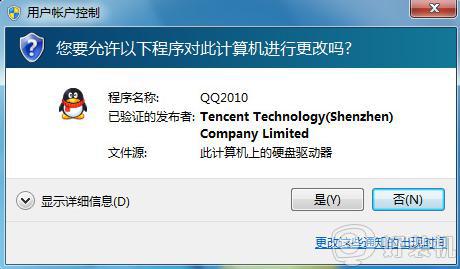
具体步骤如下:
1.直接在搜索框中输入“msconfig后打开对应选项。
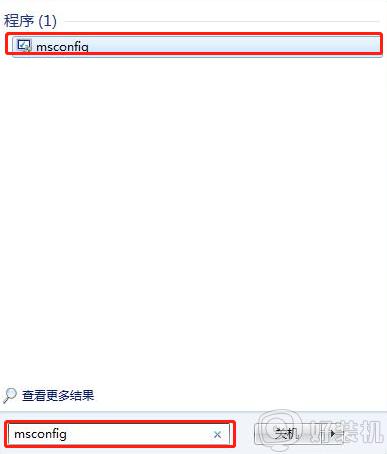
2.直接在弹出的界面中点击:工具。
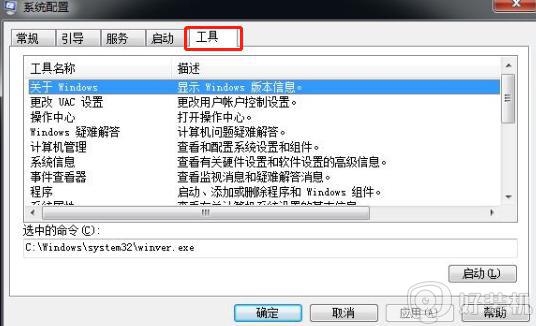
3.在弹出的工具名称界面中选择“更改UAC设置”,最后点击“启动”。
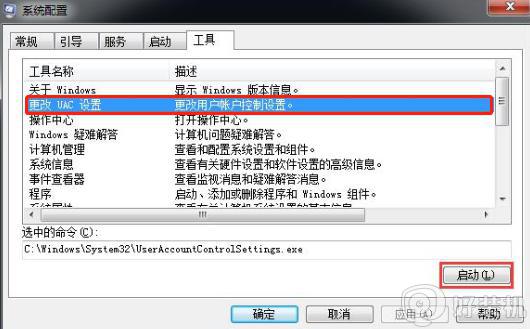
4.直接将通知设置为从不通知,最后点击确定保存设置。
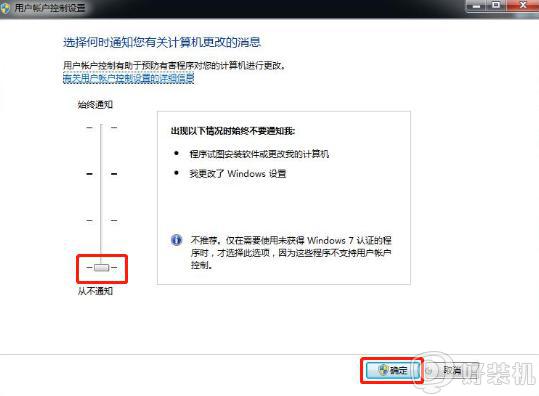
5.设置完毕后重启电脑,这时候问题就成功解决了。
上述给大家讲解的就是win7如何关闭uac功能的详细内容,有这个需要的用户们可以尝试上面的方法来进行关闭吧,希望帮助到大家。
win7如何关闭uac功能 win7彻底关闭uac账户控制的步骤相关教程
- win7用户帐户控制设置怎么取消 win7关闭uac用户账号控制的方法
- win7用户账户控制总是弹出来怎么关闭 win7老是弹出用户账户控制怎么解决
- win7uac功能怎么关闭 快速关闭win7uac功能的方法
- win7家长控制怎么关闭 win7如何取消家长控制
- 彻底关闭win7自动更新设置方法 如何彻底关闭win7自动更新
- win7用户账户控制怎样取消 win7用户账户控制怎么关闭
- w7电脑远程控制怎么关闭 win7如何关闭电脑的远程控制功能
- win7如何彻底关闭135端口 win7电脑135端口怎么关闭
- thinkpad关闭触控板 win7的步骤 win7 thinkpad如何关闭触控板
- win7电脑怎么关闭语音识别功能 win7关闭语音识别的步骤
- win7访问win10共享文件没有权限怎么回事 win7访问不了win10的共享文件夹无权限如何处理
- win7发现不了局域网内打印机怎么办 win7搜索不到局域网打印机如何解决
- win7访问win10打印机出现禁用当前帐号如何处理
- win7发送到桌面不见了怎么回事 win7右键没有发送到桌面快捷方式如何解决
- win7电脑怎么用安全模式恢复出厂设置 win7安全模式下恢复出厂设置的方法
- win7电脑怎么用数据线连接手机网络 win7电脑数据线连接手机上网如何操作
热门推荐
win7教程推荐
- 1 win7每次重启都自动还原怎么办 win7电脑每次开机都自动还原解决方法
- 2 win7重置网络的步骤 win7怎么重置电脑网络
- 3 win7没有1920x1080分辨率怎么添加 win7屏幕分辨率没有1920x1080处理方法
- 4 win7无法验证此设备所需的驱动程序的数字签名处理方法
- 5 win7设置自动开机脚本教程 win7电脑怎么设置每天自动开机脚本
- 6 win7系统设置存储在哪里 win7系统怎么设置存储路径
- 7 win7系统迁移到固态硬盘后无法启动怎么解决
- 8 win7电脑共享打印机后不能打印怎么回事 win7打印机已共享但无法打印如何解决
- 9 win7系统摄像头无法捕捉画面怎么办 win7摄像头停止捕捉画面解决方法
- 10 win7电脑的打印机删除了还是在怎么回事 win7系统删除打印机后刷新又出现如何解决
